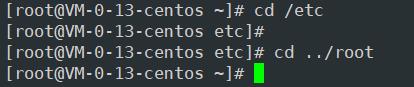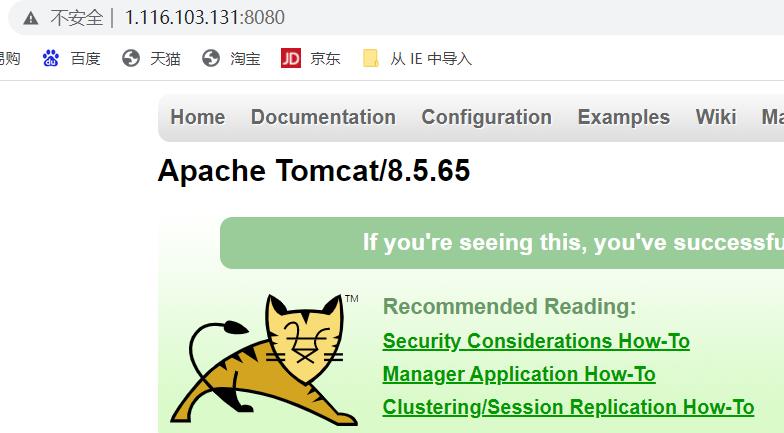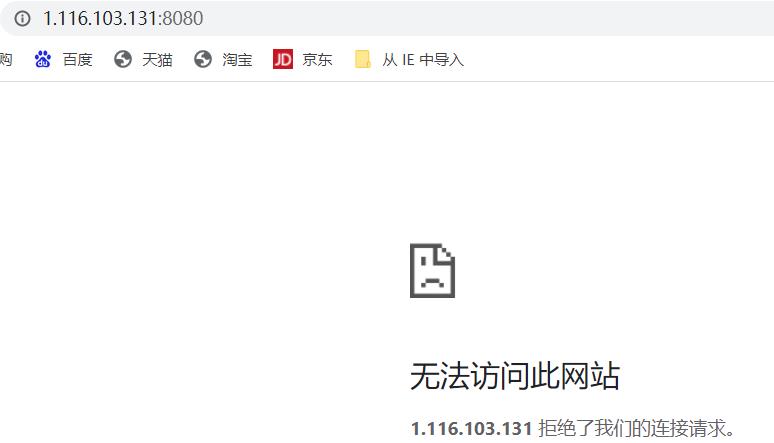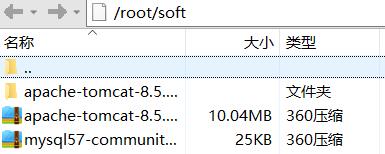linux服务器项目部署
Posted Putarmor
tags:
篇首语:本文由小常识网(cha138.com)小编为大家整理,主要介绍了linux服务器项目部署相关的知识,希望对你有一定的参考价值。
Linux基本指令
1.显示目录下的所有文件:ls

 白色:具体文件 蓝色:表示文件夹 红色:安装包 绿色:其他文件
白色:具体文件 蓝色:表示文件夹 红色:安装包 绿色:其他文件
查看详情信息:ls -l 按照时间倒叙查看文件:ls -lt
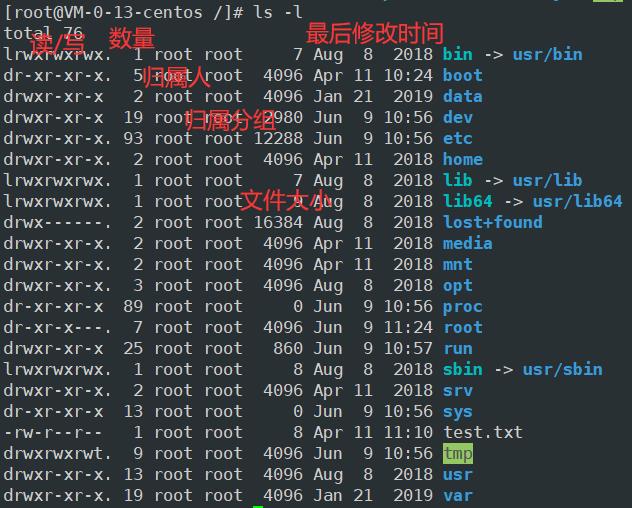
2.进入目录 cd
cd可以跟绝对路径也可以跟相对路径
绝对路径:以系统的根路径为地址的路径。 cd /etc
相对路径:以当前地址作为根路径的地址。 cd …/root
进入root级目录:cd /root
进入当前路径:cd ./
进入当前目录的上一级目录(相对路径方式):cd ../
返回根路径(绝对路径方式):cd /
3.查看自己当前所在的路径:pwd
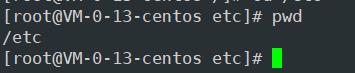
4.创建文件:touch 文件名
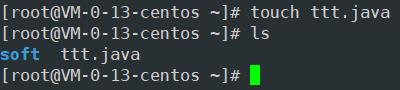
注意:touch创建已经存在的文件时,不会报错,也不会去覆盖原来的文件,只会去修改文件的最后修改时间。
5.文件内容添加:echo "内容” > 具体文件名
文件内容追加:echo "内容" >> 具体文件名

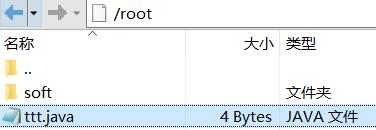
6.文件读取:cat 具体文件名

7.创建文件夹:mkdir aaa
创建多级目录文件夹:mkdir -p aaa/bbb/ccc
8.删除文件/文件夹:rm 具体文件
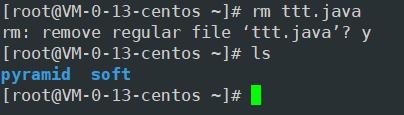
删除文件夹:rm -r 文件夹
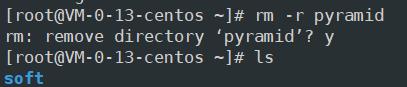
强制删除多级目录下的文件夹:rm -rf 任何内容 慎用!!
9.移动文件的位置:mv 要移动的文件 移动的位置
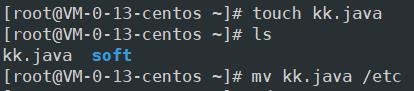
使用mv之后,原来位置文件就没有了
使用mv进行文件重命名:mv 原文件名 新文件名
10.复制文件:cp 要复制的文件 复制的路径

cp复制之后原文件依然存在!
11.查看命令的帮助文档:man

12.分批查看文件信息(文件较大时):less 具体文件名

13.查看文件后面的内容(默认最后10条):tail 具体文件名
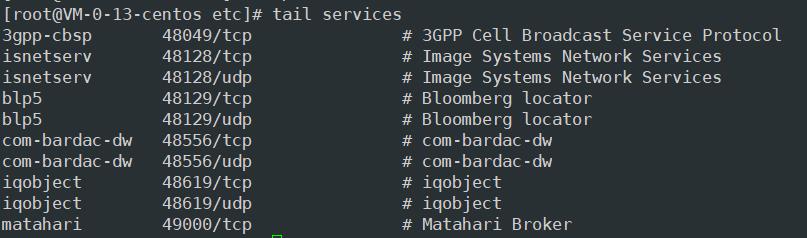
指定查看后20条信息
14.查看文件前面的内容(默认前10条):head 文件名
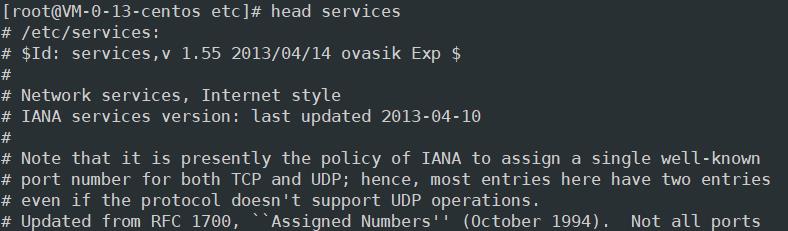
指定查看前20条信息

15.查看当前服务器的时间:date

Web项目部署流程
服务器连接
本人买了一年的腾讯云服务器,操作系统是基于LInux的centos,cpu核数为1核,内存大小为2g,云盘大小50g;
如下图所示,通过Xshell工具去连接远端服务器,出现下面这行语句时,表明我们连接服务器成功,接下来就可以使用Linux操作命令了…
[root@VM-0-13-centos ~]#
root:表示用户信息,当前哪个用户在登录
VM-0-13-centos:给服务器分配的主机名称
#:表示拥有管理员权限
$:表示普通用户权限(权限小)
[C:\\~]$ //表示连接的是本地的服务器
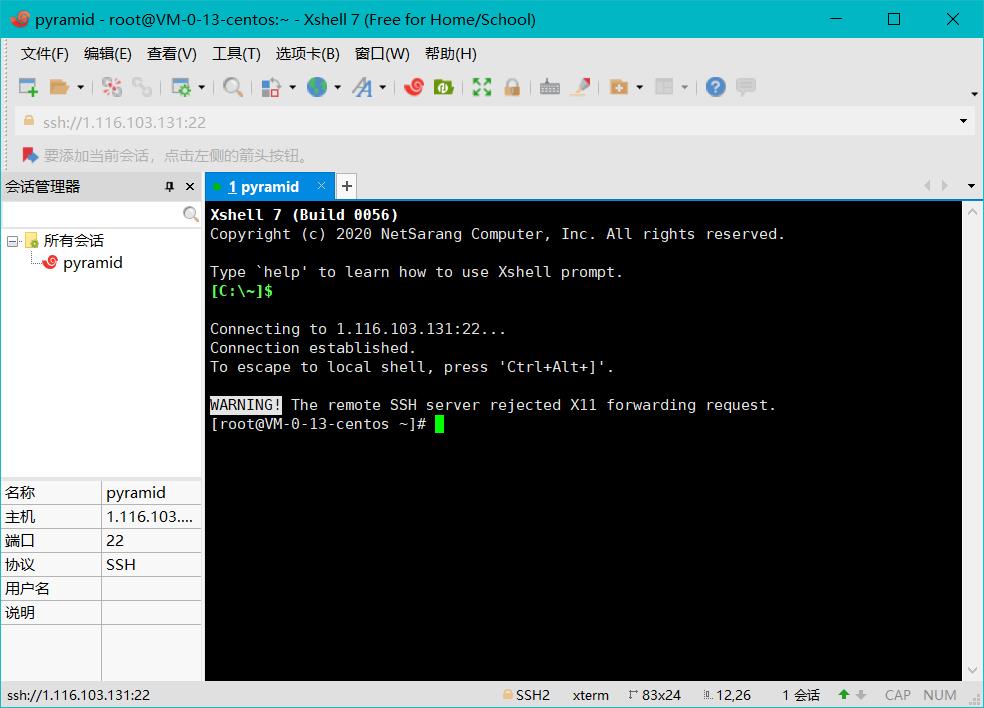
项目环境部署
JDK安装
JDK安装是基于yum,类似在手机应用中心下载app
yum list java* //查看yum中jdk相关信息
安装1.8版本JDK,将1.8相关的包全部下载,出现Complete!时表明成功安装JDK
yum -y install java-1.8.0-openjdk*
java -version //查看JDK版本,如果是1.8表明没有问题
Tomcat安装
1.下载tomcat包
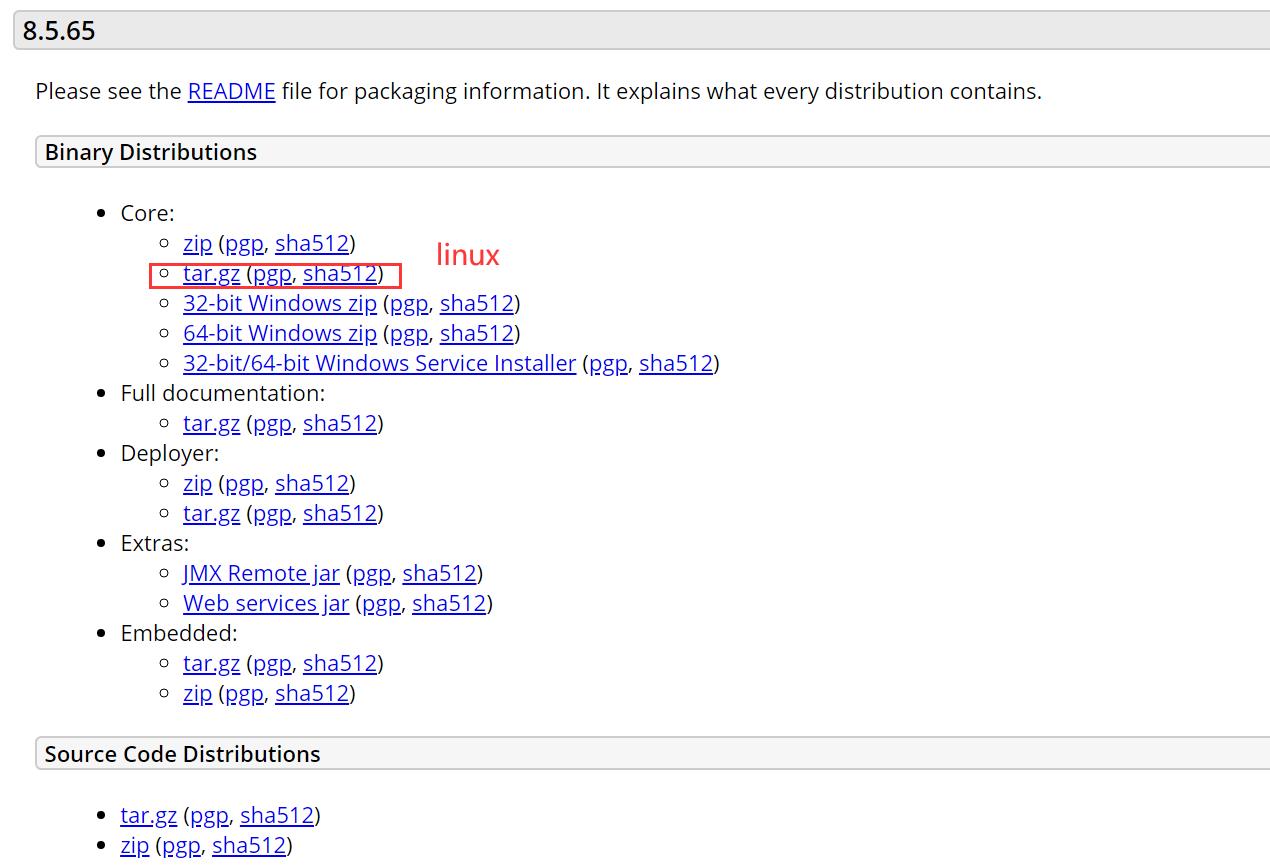
2.将下载好的tomcat包通过Xftp上传到腾讯云服务器
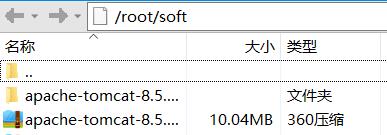
3.对云服务器上的tomcat压缩包解压
tar -zxvf apache-tomcat-8.5.65.tar.gz
4.给root用户分配执tomcat行权限
①cd soft/apache-tomcat-8.5.65 //先进入到Tomcat目录下
②切换到bin目录下执行 chmod +x *.sh
5.启动/关闭tomcat
bin目录下启动tomcat:
./startup.sh
可以看出,此时我们已经可以通过公网ip+8080端口号可以访问tomcat。
bin目录下关闭tomcat:./shutdown.sh
当我们关闭之后,就无法访问tomcat了。。。
注意事项:上传项目war包时一定先要把tomcat关掉!上传之后再开启
mysql安装
1.在MySQL官网下载安装套件
执行下载命令,出现100%时表明下载结束:wget http://dev.mysql.com/get/mysql57-community-release-el7-10.noarch.rpm
2.安装MySQL套件
yum -y install mysql57-community-release-el7-10.noarch.rpm
3.使用yum安装MySQL,出现Complete!表明安装成功
yum -y install mysql-community-server
如果安装失败,执行 yum remove mysql-community-server,再执行yum -y install mysql-community-server进行安装
4.启动MySQL
service mysqld start
5.查看MySQL默认密码
grep “password” /var/log/mysqld.log
6.连接数据库
mysql -uroot -p
7.设置密码强度,修改用户密码
set global validate_password_policy=0;
ALTER USER ‘root’@‘localhost’ IDENTIFIED BY ‘12345678’;
8.设置编码格式,如果没有设置可能导致插入汉字失败
set character_set_database = ‘utf8’;
set character_set_server = ‘utf8’;
9.设置root用户远程管理权限
GRANT ALL PRIVILEGES ON . TO ‘root’@’%’ IDENTIFIED BY ‘12345678’;
退出MySQL:exit;
个人项目发布及展示
部署大概步骤:
1.关闭远程的tomcat
2.初始化远程服务器数据库
3.修改本地连接为远程服务器连接
4.使用Maven打包自己的项目
5.将已经打好的war包上传到远程tomcat/webapps目录下
6.启动远程tomcat
个人项目展示:
这是一个web在线多人聊天室
初始化界面:
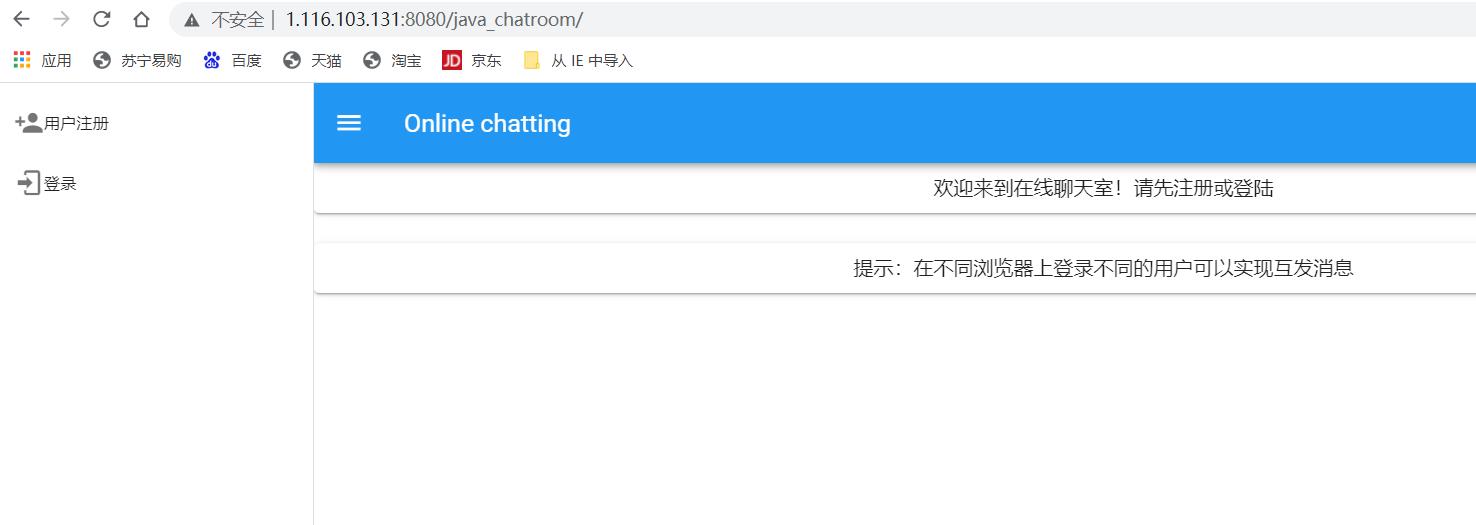
进行注册:
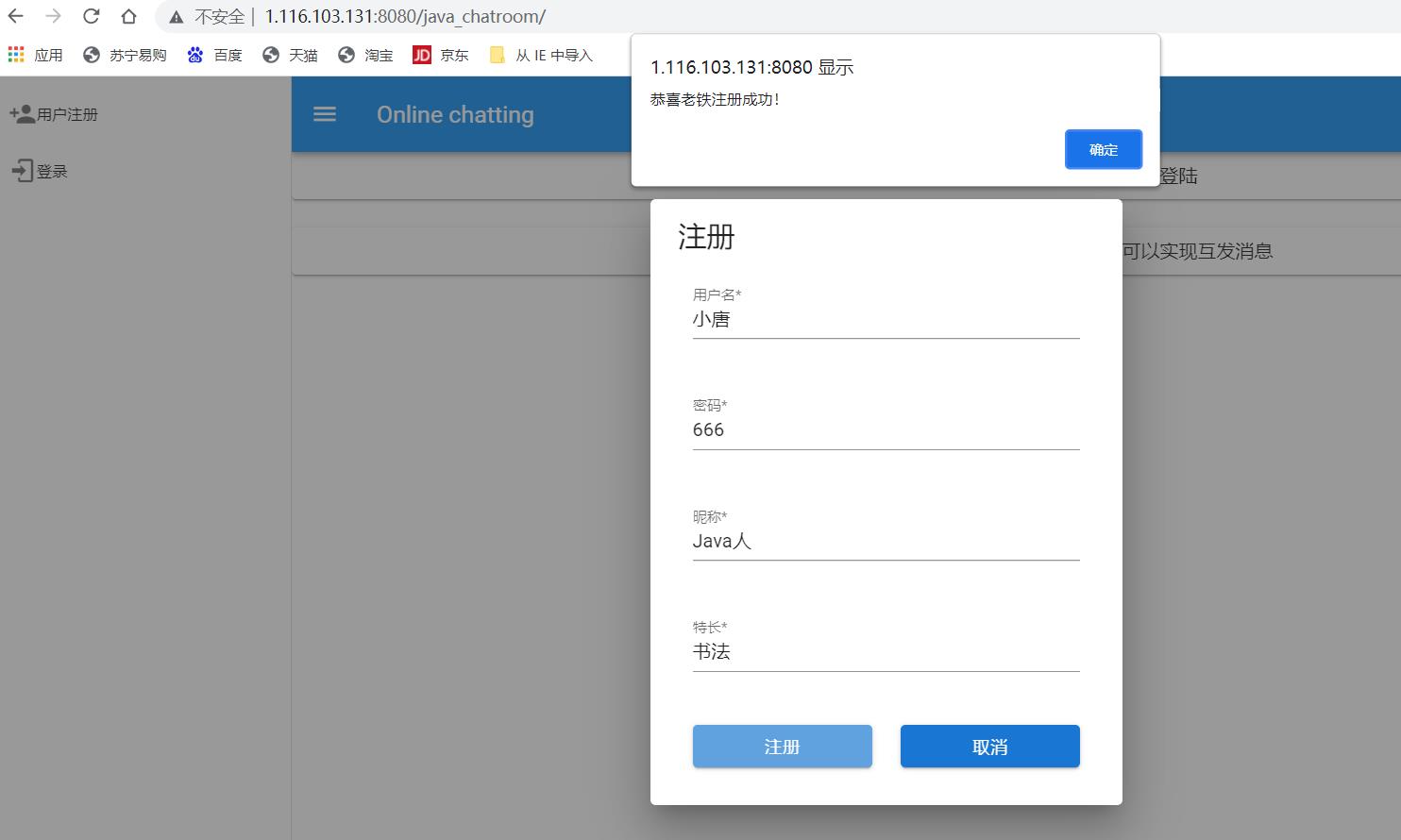
登录之后:
Google Chrome
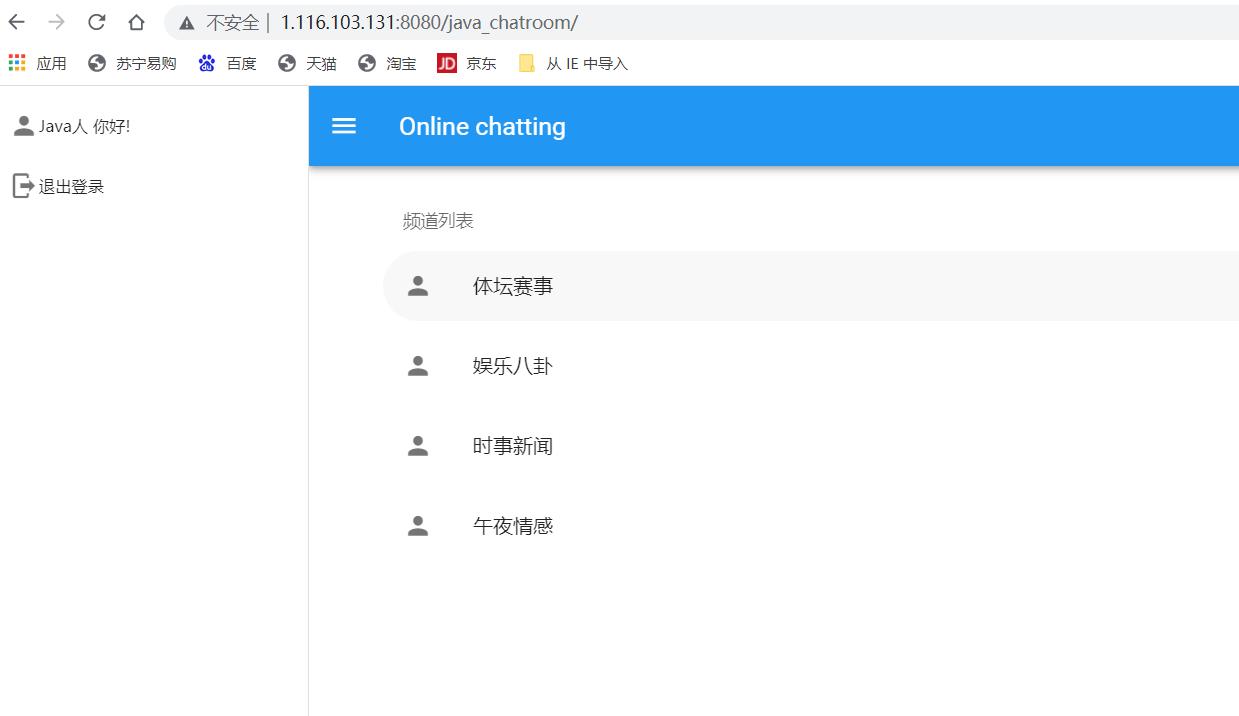
在两个浏览器中登录两个用户互发消息:
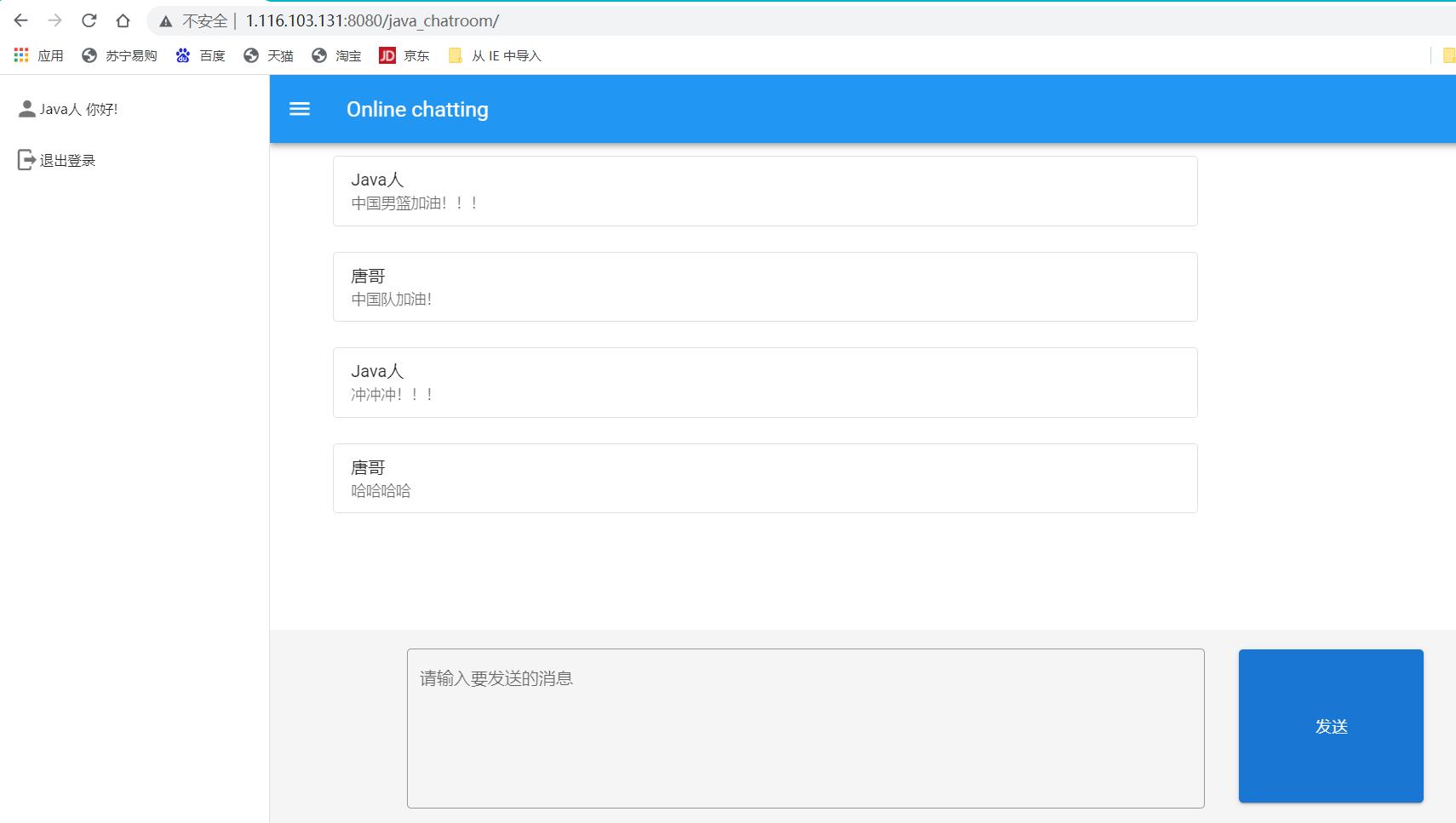
Microsoft Edge
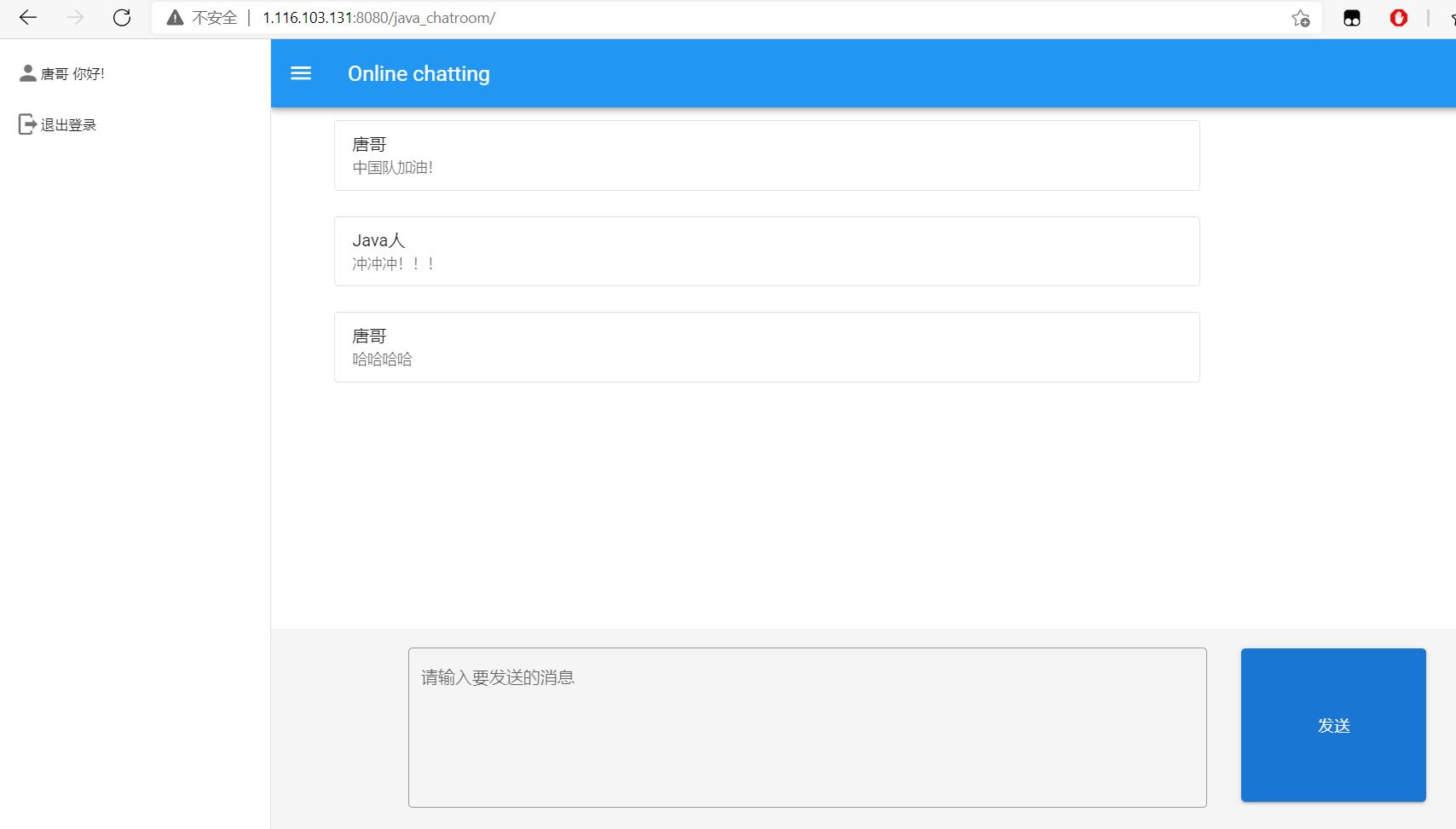
欢迎小伙伴们访问我的聊天项目:
http://1.116.103.131:8080/java_chatroom/
以上是关于linux服务器项目部署的主要内容,如果未能解决你的问题,请参考以下文章